Win10正式版系统地图APP中找不到中国地区离线地图的原因及解决方法
发布时间:2016-12-28 来源:查字典编辑
摘要:近来一些用户发现,在Win10系统的地图APP中找不到中国的离线地图,这是怎么回事呢?下面查字典教程网的小编就给大家分享下具体解决方法。原因...
近来一些用户发现,在Win10系统的地图APP中找不到中国的离线地图,这是怎么回事呢?下面查字典教程网的小编就给大家分享下具体解决方法。
原因分析:
经过验证,小编发现该问题是由于注册表中关闭了中国离线地图导致的。
解决方法:
1、按下“Win+X”组合键打开系统快捷菜单,点击“运行”,在框中输入:regedit 按下回车键打开注册表编辑器;
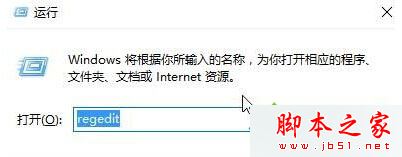
2、在注册表左侧依次展开:HKEY_LOCAL_MACHINESYSTEMMaps ;
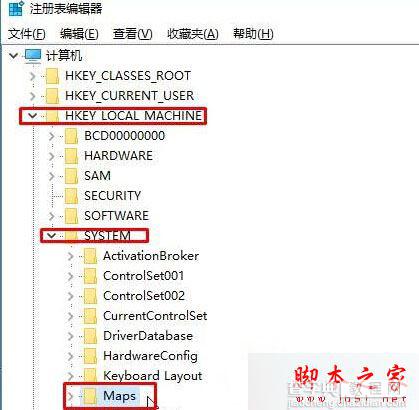
3、在左侧双击打开“ChinaVariant”,将数值数据修改为“1”点击确定即可。
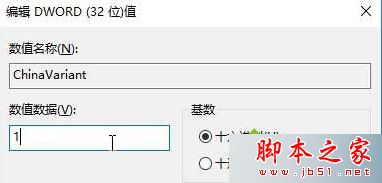
4、修改完成后将注册表关闭,重启计算机即可。
以上就是对Win10正式版系统地图APP中找不到中国地区离线地图的原因及解决方法全部内容的介绍,通过上述几个步骤的简单操作,我们就能解决Win10地图APP中找不到中国地区离线地图问题了。


